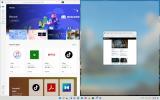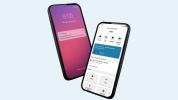Tidak ada yang lebih membuat frustrasi daripada internet Anda bergerak dengan kecepatan siput. Halaman web membutuhkan waktu lama untuk dimuat, dan game serta layanan streaming mengalami kelambatan. Dengan Perbesar rapat menjadi kejadian yang lebih teratur, setiap perlambatan yang signifikan di internet Anda bekerja di rumah jauh lebih sulit juga.
Isi
- Setel ulang perute Anda
- Kelola saluran Wi-Fi Anda
- Kelola perangkat di jaringan Anda
- Menggunakan koneksi Ethernet
- 'Siram' DNS Anda
- Beralih ke browser yang lebih cepat
- Tambahkan ekstensi untuk mengelola cache Anda
- Pertimbangkan untuk menggunakan VPN
- Jika perlu, tingkatkan sistem atau bandwidth Wi-Fi Anda
Video yang Direkomendasikan
Sedang
30 menit
Router
Ethernet
DNS
Wifi
Untungnya, Anda tidak perlu lagi menderita karena kecepatan internet yang lambat, terutama dengan banyaknya tip dan trik yang tersedia untuk membantu meningkatkan kecepatan Wi-Fi Anda. Sebelum Anda meraih ponsel Anda untuk meningkatkan layanan Anda, cobalah tips ini.

Setel ulang perute Anda
Menyetel ulang router Anda memiliki banyak keuntungan untuk jaringan rumah rata-rata. Ini dapat membantu menghilangkan upaya peretasan, mengatur ulang memori terbatas router untuk membantu mempercepat, dan bahkan menerapkan pembaruan penting yang mungkin telah ditunggu oleh router Anda.
Kuncinya adalah me-reboot router Anda dengan benar. Anda tidak ingin melakukan reset pabrik, yang akan menghapus semua pengaturan Anda dan memaksa Anda untuk memulai dari awal.
Langkah 1: Hindari lubang kecil dan tombol reset pada router; sebagai gantinya, cukup cabut router Anda dari semua perangkat yang terhubung dan kemudian dari sumber dayanya, matikan sepenuhnya.
Langkah 2: Tunggu sekitar satu menit hingga semuanya mati sepenuhnya.
Terkait
- Cara menjaga status Microsoft Teams Anda tetap aktif
- Cara merakit PC dari awal: Panduan pemula untuk merakit komputer desktop Anda sendiri
- Penawaran router terbaik: Hemat di router game, jaringan mesh
Langkah 3: Colokkan router Anda kembali ke sumber daya, modem, dan apa pun yang Anda butuhkan.
Kami juga memiliki panduan lengkap tentang apa yang harus diketahui tentang pengaturan ulang router untuk info lebih lanjut.

Kelola saluran Wi-Fi Anda
Sebagian besar router saat ini adalah dual-band, yang berarti mereka menawarkan koneksi melalui frekuensi 2,5Ghz dan frekuensi 5GHz. Beberapa router juga tri-band, yang berarti ada band 5GHz tambahan untuk menyebarkan koneksi lebih banyak lagi.
Saluran yang berbeda ini ada sehingga Anda dapat membagi koneksi perangkat di seluruh spektrum dan menurunkan permintaan untuk satu saluran. Ini dapat membantu mempercepat koneksi Anda, terutama jika band 2.5GHz mulai sedikit ramai.
Sebagai aturan umum, rentang 5Ghz lebih pendek tetapi sedikit lebih cepat, lebih cocok untuk perangkat yang dekat dengan router. Pita 2.5GHz memiliki jangkauan yang lebih panjang tetapi sedikit lebih lambat, pilihan yang lebih baik untuk perangkat di ruangan lain atau perangkat seluler yang sering berpindah-pindah.
Beberapa router dilengkapi dengan fitur alokasi otomatis yang dapat menetapkan perangkat ke saluran berbeda berdasarkan kebutuhan koneksi dan mengalihkannya ke saluran baru saat keadaan berubah. Itu bagus, tetapi sebagian besar perute masih belum memiliki layanan itu, jadi lakukan ini:
Langkah 1: Masuk ke pengaturan router Anda dan pastikan jaringan sudah diatur untuk semua band di router Anda.
Langkah 2: Hubungkan setiap perangkat satu per satu ke saluran yang paling cocok untuk mereka. Ini sedikit pekerjaan, tetapi itu benar-benar dapat membuat perbedaan untuk kecepatan Anda.

Kelola perangkat di jaringan Anda
Secara teori, router rumahan rata-rata dapat menangani sekitar 250 perangkat yang terhubung — dalam praktiknya, karena semakin banyak perangkat yang menumpuk, bandwidth kesulitan untuk memenuhi kebutuhan jaringan dan terjadi pelambatan. Di rumah atau kantor modern di mana setiap orang memiliki banyak perangkat seluler dan perangkat pintar adalah hal biasa, router dapat menjadi kewalahan dan mulai menimbulkan masalah kecepatan.
Jika banyak perangkat baru telah terhubung ke Wi-Fi Anda dan Anda melihat masalah kecepatan, Anda mungkin ingin mulai membatasi perangkat yang terhubung. Untuk router yang lebih baru, buka aplikasi router Anda dan cari daftar perangkat yang terhubung. Untuk router yang lebih lama, masukkan alamat IP Anda di browser dan cari untuk menemukan pengaturan administrator Anda, di mana Anda harus mencari bagian yang bertuliskan Kelola Perangkat, Batasi Akses, atau yang serupa. Meskipun pengaturan dapat bervariasi, Anda harus mencari beberapa opsi penting di sini:
Langkah 1: Temukan perangkat yang tidak perlu. Jika perangkat tidak perlu berada di jaringan Anda atau sepertinya ada seseorang membajak Wi-Fi Anda, Anda dapat menonaktifkan perangkat ini. Anda juga dapat mencari opsi untuk mencekal alamat MAC mereka, dan pastikan Anda mengubah kata sandi Wi-Fi setelah selesai. Ini bukan solusi sempurna, tetapi dapat membantu menghapus perangkat yang tidak dikenal dengan cepat.
Langkah 2: Batasi lebar pita. Beberapa perute memungkinkan Anda memilih koneksi khusus untuk membatasi, atau memperlambat kecepatannya. Dengan cara ini, Anda dapat memberikan lebih sedikit bandwidth ke perangkat yang hanya diperlukan untuk tugas-tugas sederhana, dan lebih banyak bandwidth ke perangkat yang digunakan untuk bermain game dan streaming, yang mengurangi masalah kecepatan.
Langkah 3: Batasi penggunaan. Router mungkin juga memiliki kemampuan untuk membatasi jam penggunaan untuk perangkat tertentu, yang merupakan cara yang baik untuk memastikan perangkat tidak menggunakan terlalu banyak bandwidth selama jam-jam penting dalam sehari. Ini juga merupakan cara yang andal untuk mengelola koneksi online anak-anak untuk keluarga yang sibuk.
Langkah 4: Perintah suara. Kami melihat semakin banyak perangkat dengan kompatibilitas perintah suara, terutama untuk Alexa. Mengatakan, “Alexa, putuskan sambungan perangkat ini” atau “Alexa, matikan Wi-Fi Timmy” dapat menjadi perintah yang berguna.

Menggunakan koneksi Ethernet
Sejauh ini, kami berasumsi bahwa Anda harus menggunakan koneksi Wi-Fi di sekitar rumah Anda. Tetapi jika komputer Anda (atau perangkat lain) cukup dekat dengan router, Anda harus mempertimbangkan untuk menggunakan koneksi kabel Ethernet ke port di router Anda. Ini adalah cara yang sangat andal untuk meningkatkan kecepatan, karena sambungan kabel bebas dari banyak masalah yang dapat menyebabkan pelambatan Wi-Fi.

'Siram' DNS Anda
Catatan DNS (sistem nama domain) melacak semua alamat situs web yang Anda kunjungi untuk meningkatkan kunjungan di masa mendatang dengan lebih baik. Namun, catatan DNS bergantung pada Anda dan situs web yang tetap berada di server masing-masing. Jika server berubah dari waktu ke waktu — yang terjadi pada banyak situs web — DNS sebenarnya akan merusak kecepatan koneksi Anda karena tidak mengenali server baru. Itulah mengapa ide yang bagus untuk, seperti yang mereka katakan, membersihkan DNS Anda dari waktu ke waktu.
Proses ini tidak memakan waktu lama dengan langkah yang tepat.
Langkah 1: Di Windows 10, cukup cari Memerintah prompt di kotak pencarian, dan buka aplikasi.
Langkah 2: Pastikan Anda menjalankan sebagai administrator! Kemudian ketik baris perintah "ipconfig/flushdns"
Langkah 3: Tekan enter. Windows akan memberi tahu Anda bahwa DNS telah dihapus.

Beralih ke browser yang lebih cepat
Apakah pelambatan Anda terutama terjadi saat Anda menggunakan browser atau membuka banyak tab baru? Pertimbangkan untuk beralih ke peramban yang lebih minimalis yang hanya memuat apa yang diperlukan. Browser suka Berani untuk Mac Dan Opera unggul dalam hal ini, terutama jika Anda bersedia mengotak-atik pengaturan. Jika Anda belum mencobanya, Google Chrome juga dikenal sebagai salah satu opsi browser utama tercepat.

Tambahkan ekstensi untuk mengelola cache Anda
Cache browser Anda menyimpan salinan konten situs web untuk mempermudah memuat ulang situs. Seperti yang dipelajari pengguna internet, ketika cache terlalu penuh, hal itu dapat memperlambat kinerja online (cookie, riwayat, dan data tersimpan serupa juga dapat berdampak). Menghapus cache Anda secara manual bisa sangat menyebalkan, karena itu cenderung menumpuk seiring waktu. Kami menyarankan jalur yang lebih mudah: Unduh Hapus Cache ekstensi yang akan membantu Anda menyesuaikan tindakan pembersihan Anda dan segera menghapusnya dengan tombol sederhana di bilah tugas browser Anda.
Pertimbangkan untuk menggunakan VPN
Jika Anda mencari apakah a VPN (virtual private network) dapat meningkatkan kecepatan internet Anda, Anda mungkin akan menemukan banyak informasi yang bertentangan. Inilah kesepakatannya: Beberapa ISP (penyedia layanan internet) akan membatasi bandwidth berdasarkan aktivitas tertentu, seperti mencapai batas data lunak atau layanan streaming seperti Netflix dan YouTube. Jika Anda memiliki bukti bahwa ISP Anda membatasi bandwidth seperti ini, VPN dapat membantu dengan menyembunyikan aktivitas Anda sehingga ISP tidak memiliki data yang diperlukan untuk membuat keputusan pembatasan.
Tetapi dalam banyak kasus, VPN benar-benar dapat memperlambat kecepatan internet Anda dengan kombinasi enkripsi dan lompatan servernya. Hanya coba ini sebagai solusi jika Anda yakin ISP Anda teduh. Untung, banyak VPN gratis untuk diunduh dan diaktifkan untuk masa percobaan jika Anda ingin mengujinya.

Jika perlu, tingkatkan sistem atau bandwidth Wi-Fi Anda
Banyak perubahan yang terjadi di pasar router sekarang. Diantaranya diperluas Fitur MU-MIMO untuk koneksi individu yang lebih baik. Anda juga dapat menemukan Perangkat yang kompatibel dengan Wi-Fi 6 dan lainnya. Fitur-fitur baru ini bagus untuk meningkatkan kecepatan dan kinerja. Tangkapannya adalah jika router Anda berumur beberapa tahun, Anda mungkin harus membeli versi baru untuk mendapatkan peningkatan ini. Anda juga perlu memastikan perangkat seluler baru Anda kompatibel dengan teknologi saat ini.
Anda dapat menemukan pengaturan router optimal Anda dengan memutakhirkan. Anda akan meningkatkan kekuatan sinyal dan kecepatan internet dengan menggunakan router mesh, yang memerlukan penempatan berbagai titik router di seluruh tempat tinggal Anda.
Meningkatkan paket internet Anda juga akan membuat Anda meningkatkan bandwidth. Anda memang akan membayar lebih, tetapi Anda akan mendapatkan keuntungan dari pemutakhiran otomatis, tanpa periode pengujian yang tidak nyaman. Tanyakan penyedia Anda tentang penjualan dan penawaran khusus yang relevan — ingatlah untuk memeriksa detailnya sebelum menyetujui. Ingat juga, bahwa Anda mungkin tidak mencapai kecepatan yang sama seperti yang diiklankan. Anda dapat memverifikasi kualitas pemutakhiran Anda dengan menjalankan tes kecepatan internet setelah angsuran.
Karena virus corona, beberapa perusahaan internet menghilangkan pembatasan batas data. Sebagian besar penyedia internet berlomba untuk memenuhi permintaan yang terus meningkat akan kecepatan internet yang lebih cepat, jadi pengoptimalan dalam layanan internet harus mengimbangi harga yang lebih tinggi yang mungkin dikenakan oleh penyedia Anda sekarang Anda. Anda harus berusaha secara sadar untuk menanyakan apakah kenaikan harga membuat Anda meningkatkan kecepatan.
Rekomendasi Editor
- Wi-Fi tidak berfungsi? Cara memperbaiki masalah yang paling umum
- Cara mentransfer file dari Android ke PC Anda
- Panduan pemula untuk Tor: Cara menavigasi internet bawah tanah
- Bagaimana Windows 11 mengikis data Anda bahkan sebelum Anda terhubung ke internet
- Bagaimana cara menambahkan musik ke iPhone atau iPad Anda